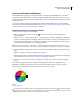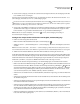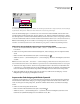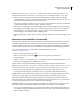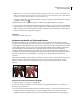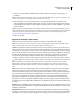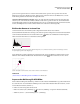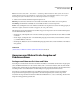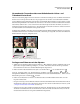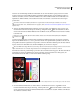Operation Manual
201
VERWENDEN VON PHOTOSHOP CS4
Farb- und Tonwertkorrekturen
Verwenden der Tonwertkorrektur zum Beibehalten der Lichter- und
Tiefendetails beim Druck
Mit den Tonwertumfang-Reglern können Sie die Tiefen- und Lichterwerte festlegen und so das Bild in einen kleineren
Bereich als 0 bis 255 komprimieren. Mit dieser Anpassung können Sie die Tiefen- und Lichterdetails beibehalten,
wenn ein Bild auf einer Druckmaschine gedruckt wird, deren Merkmale Ihnen bekannt sind. Angenommen, in einem
Bild sind wichtige Bilddetails in den Lichtern mit einem Wert von 245 und die verwendete Druckmaschine unterstützt
keine Punkte, die kleiner als 5 % sind. Sie können nun den Lichter-Regler auf den Wert 242 ziehen (was einem 5-%-
Punkt auf der Druckmaschine entspricht) und so das Lichterdetail von 245 auf 242 verschieben. Auf diese Weise kann
das Lichterdetail mit der Druckmaschine sicher gedruckt werden.
Im Allgemeinen empfiehlt es sich nicht, die Tonwertumfang-Regler für Bilder mit Reflexionslichtern zu verwenden.
Die Reflexionslichter werden sonst nicht in reinem Weiß, sondern eher grau dargestellt. Verwenden Sie für Bilder mit
Reflexionslichtern die Pipette „Weißpunkt setzen“.
Bestimmen von Lichtern und Tiefen mit den Tonwertumfang-Reglern
Festlegen von Zielwerten mit den Pipetten
1 Wählen Sie in der Werkzeugpalette das Pipette-Werkzeug aus. Wählen Sie im Feld „Aufnahmebereich“ in der
Optionsleiste des Pipette-Werkzeugs die Option „3 x 3 Pixel Durchschnitt“. Dadurch wird ein repräsentativer
Bereich und nicht der Wert eines einzelnen Bildschirmpixels aufgenommen.
2 Klicken Sie im Korrekturbedienfeld auf das Symbol „Tonwertkorrektur“ oder „Gradationskurven“ .
Wenn Sie „Tonwertkorrektur“ oder „Gradationskurven“ auswählen, ist das Pipette-Werkzeug außerhalb des
Dialogfelds aktiv. Mithilfe entsprechender Tastaturbefehle können Sie auch weiterhin Bildläufe durchführen sowie das
Handwerkzeug und das Zoomwerkzeug verwenden.
3 Führen Sie zum Bestimmen von Lichter- und Tiefenbereichen, die im Bild erhalten bleiben sollen, einen der
folgenden Schritte durch:
• Bewegen Sie den Zeiger über das Bild und ermitteln Sie im Infobedienfeld die hellsten und dunkelsten Bereiche, die
erhalten bleiben sollen (die Sie also nicht auf reines Weiß oder reines Schwarz beschneiden lassen möchten). (Siehe
„Anzeigen von Farbwerten in einem Bild“ auf Seite 174.)
• Ziehen Sie den Zeiger über das Bild und ermitteln Sie im Bereich „Gradiationskurven“ des Korrekturbedienfelds
die hellsten und dunkelsten Punkte, die erhalten bleiben sollen. Diese Methode funktioniert nicht, wenn für die
Gradationskurvenkorrektur der unseparierte CMYK-Kanal eingestellt ist.